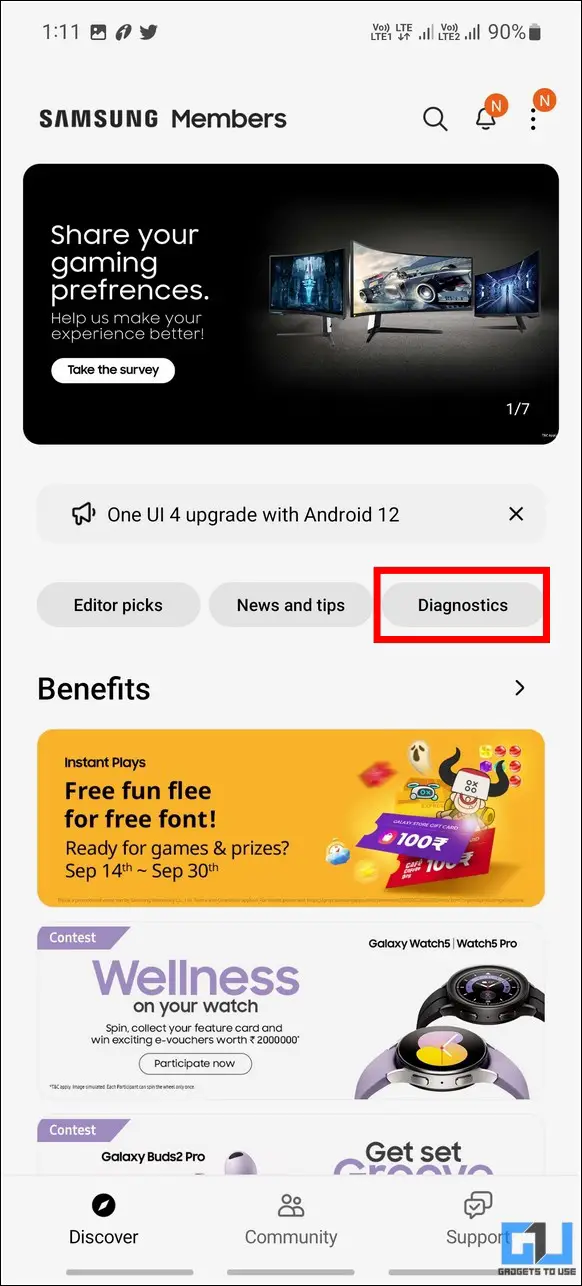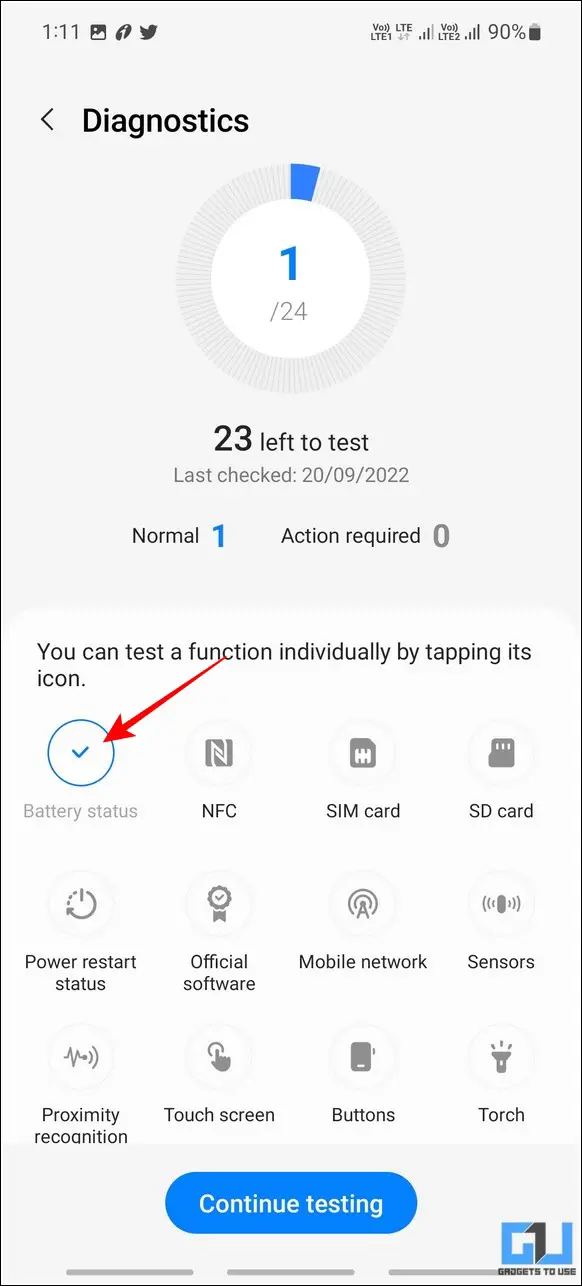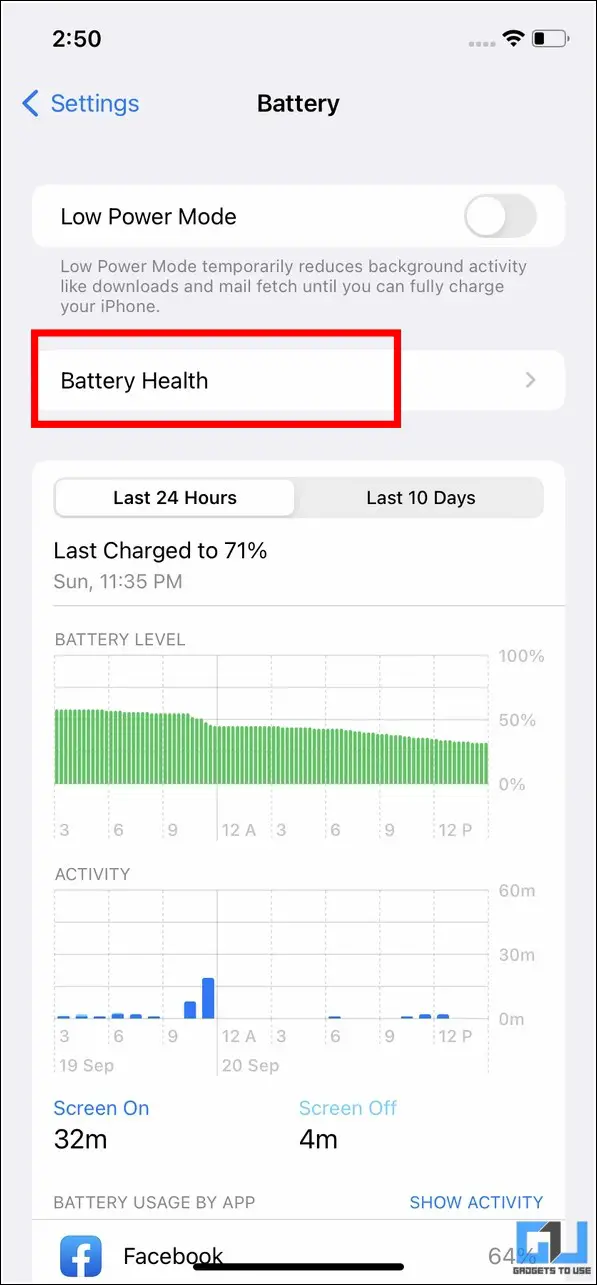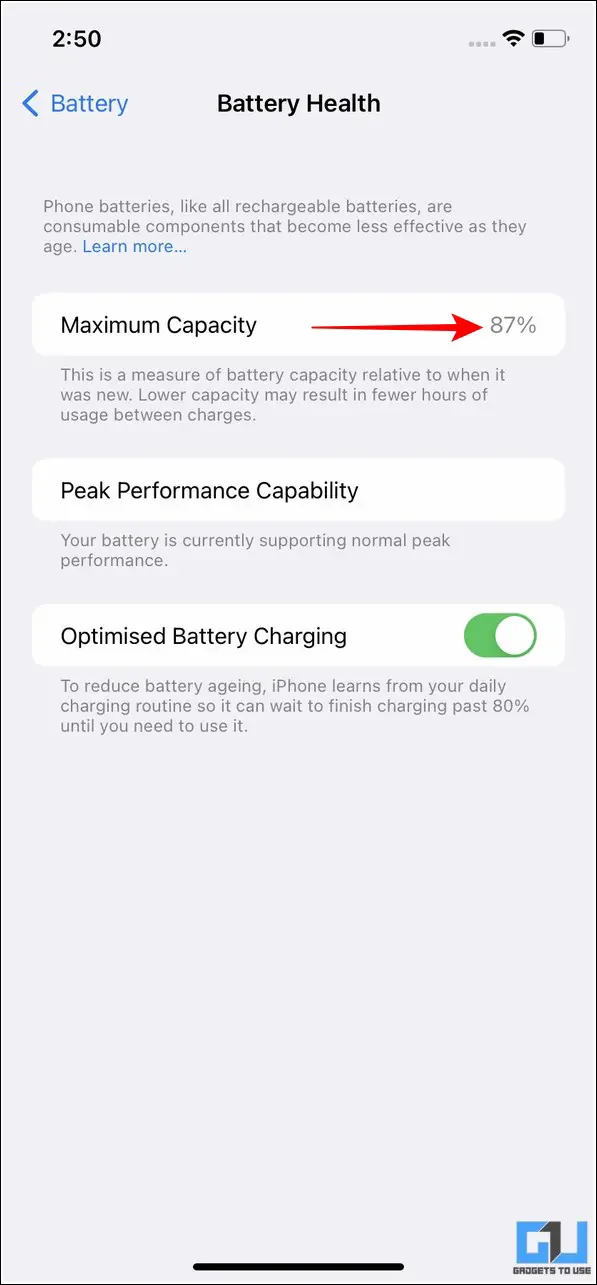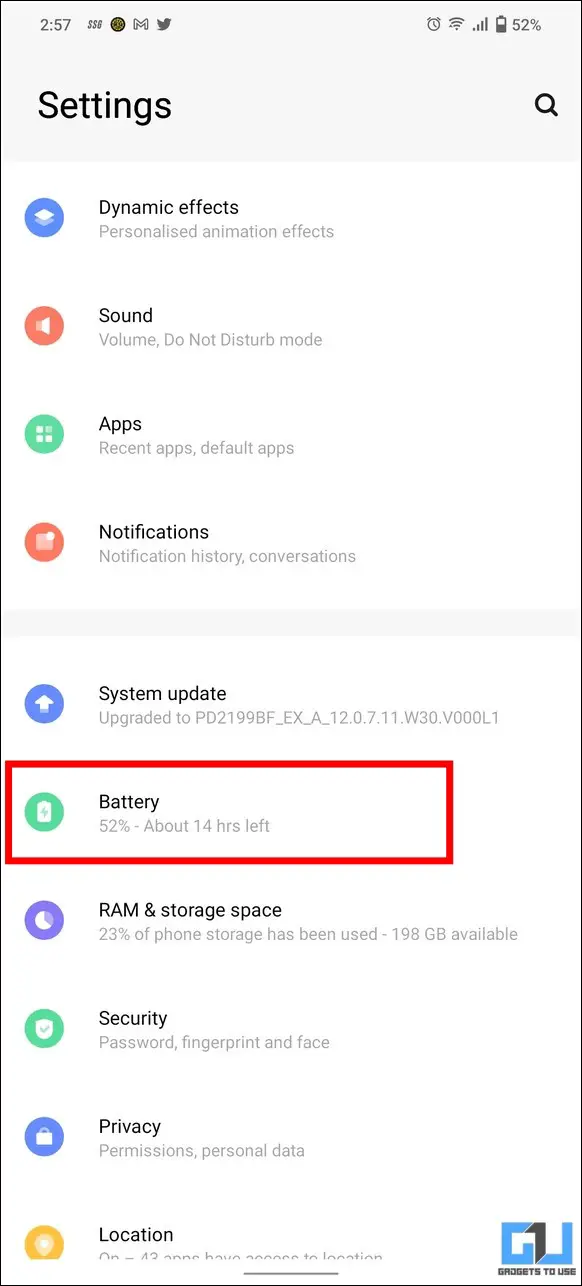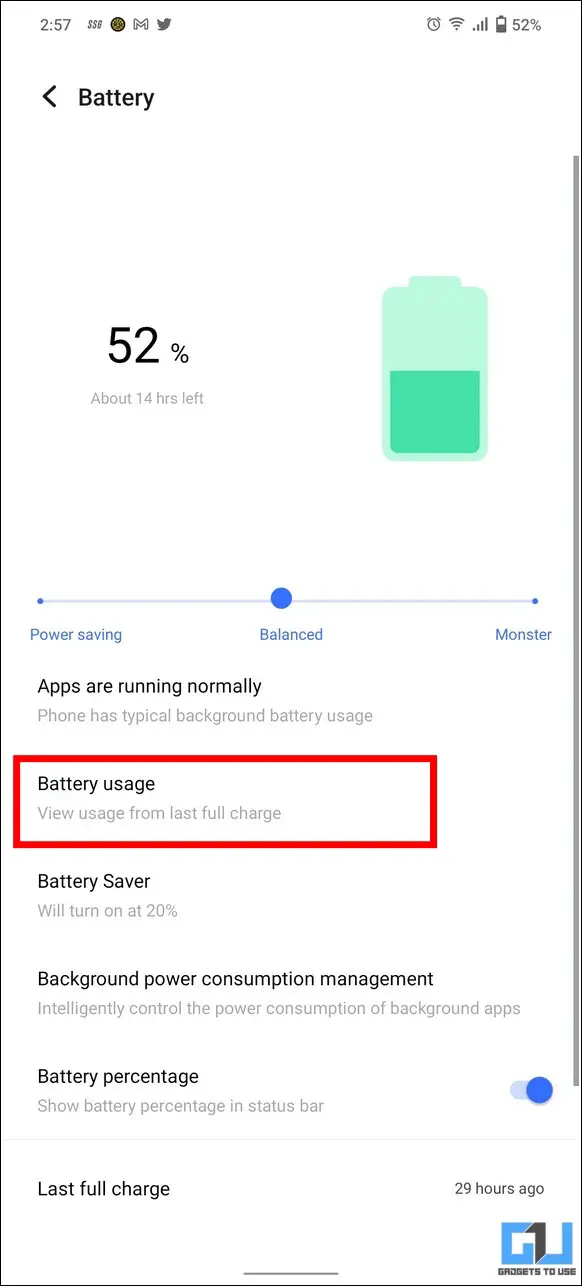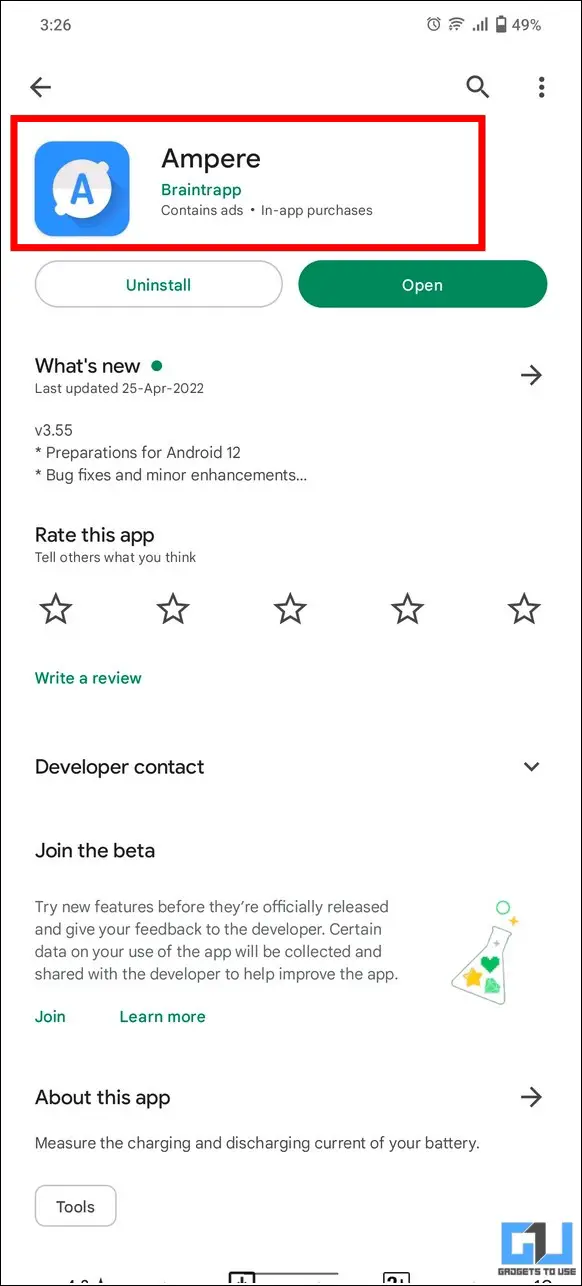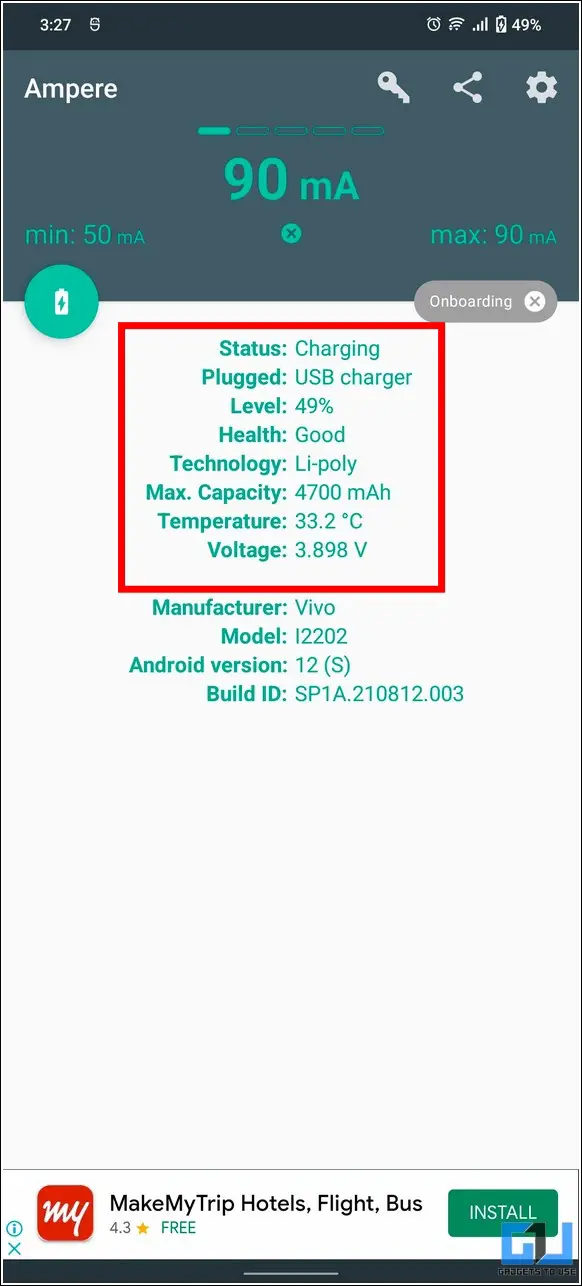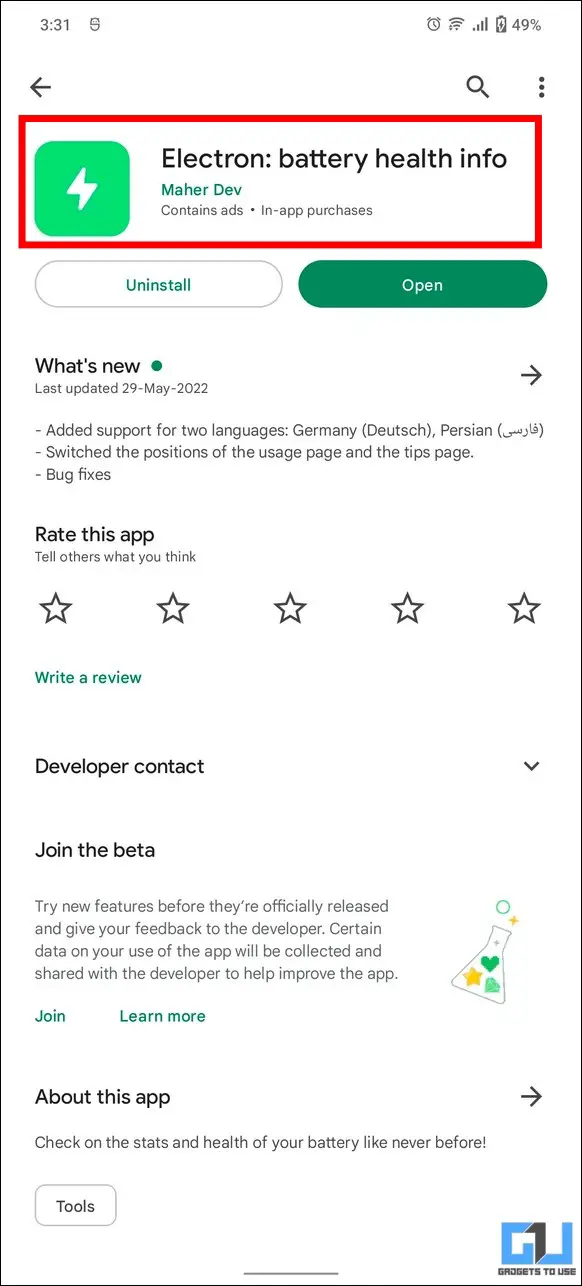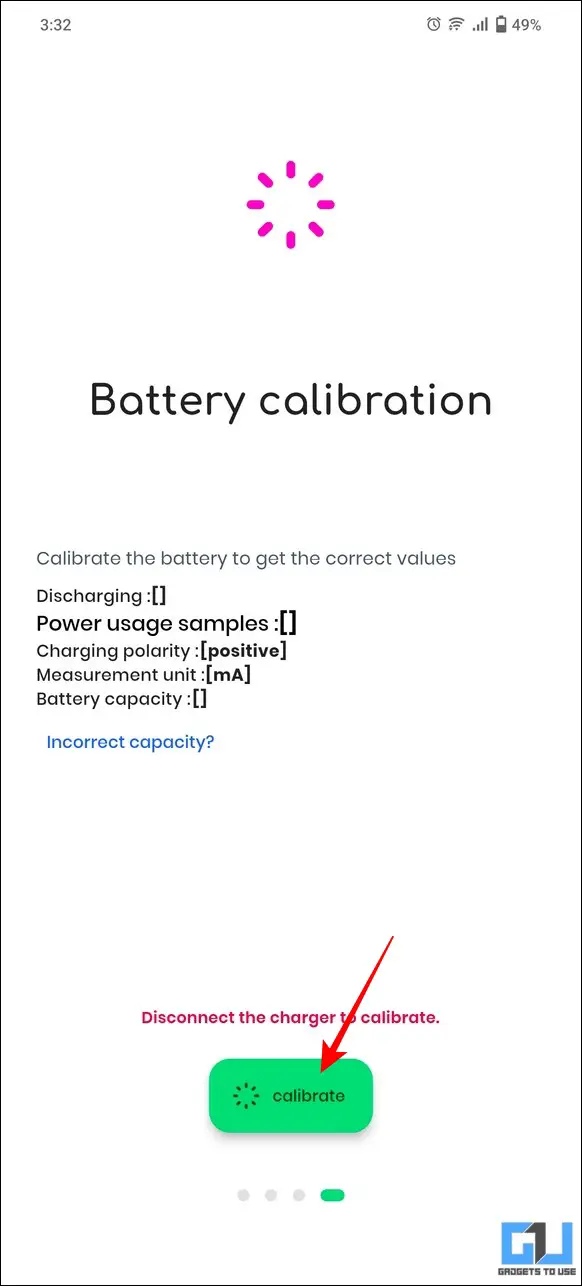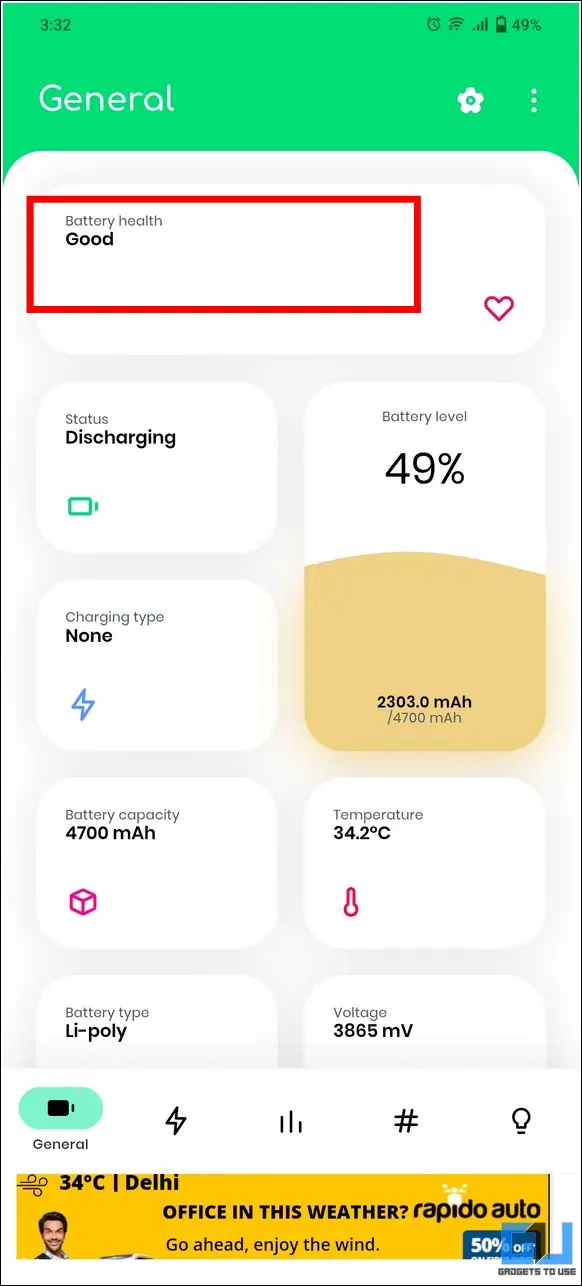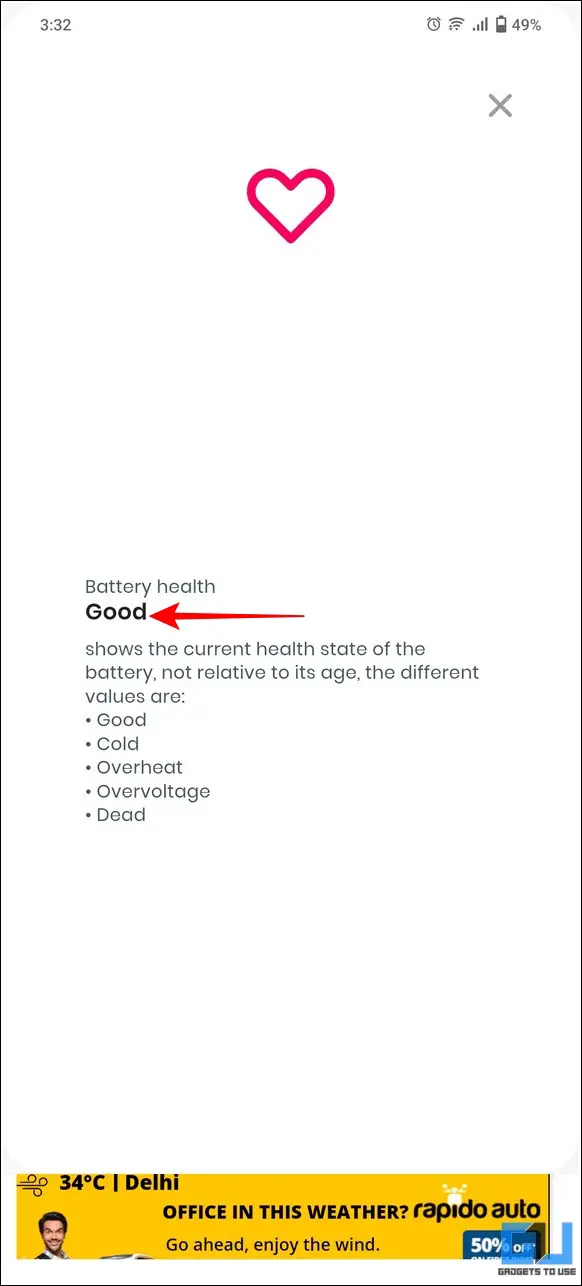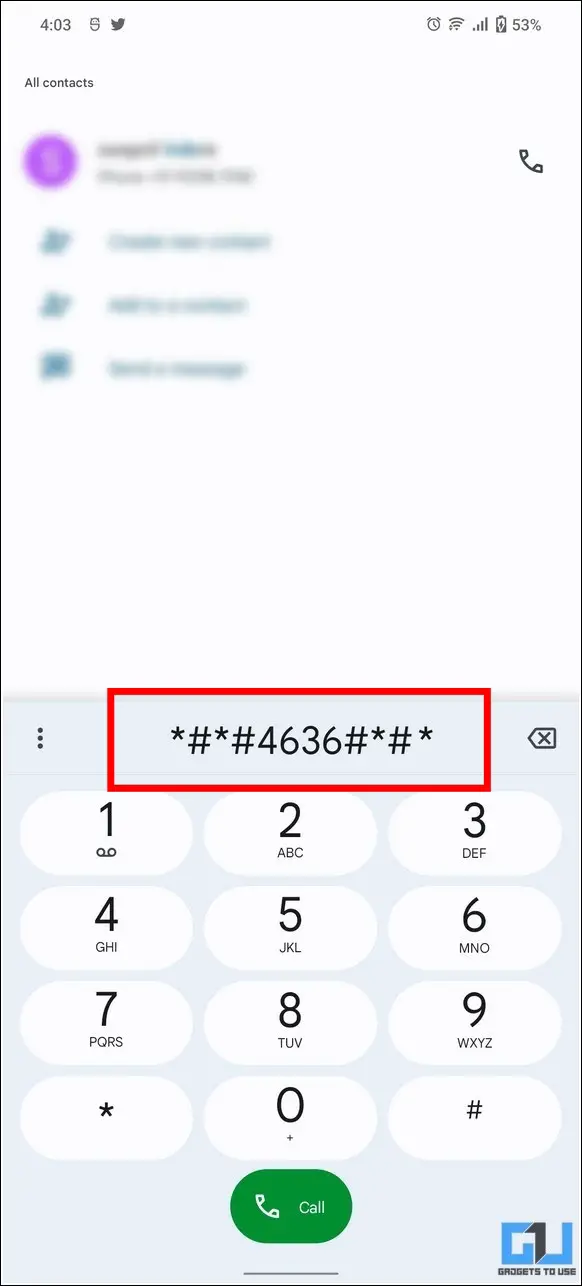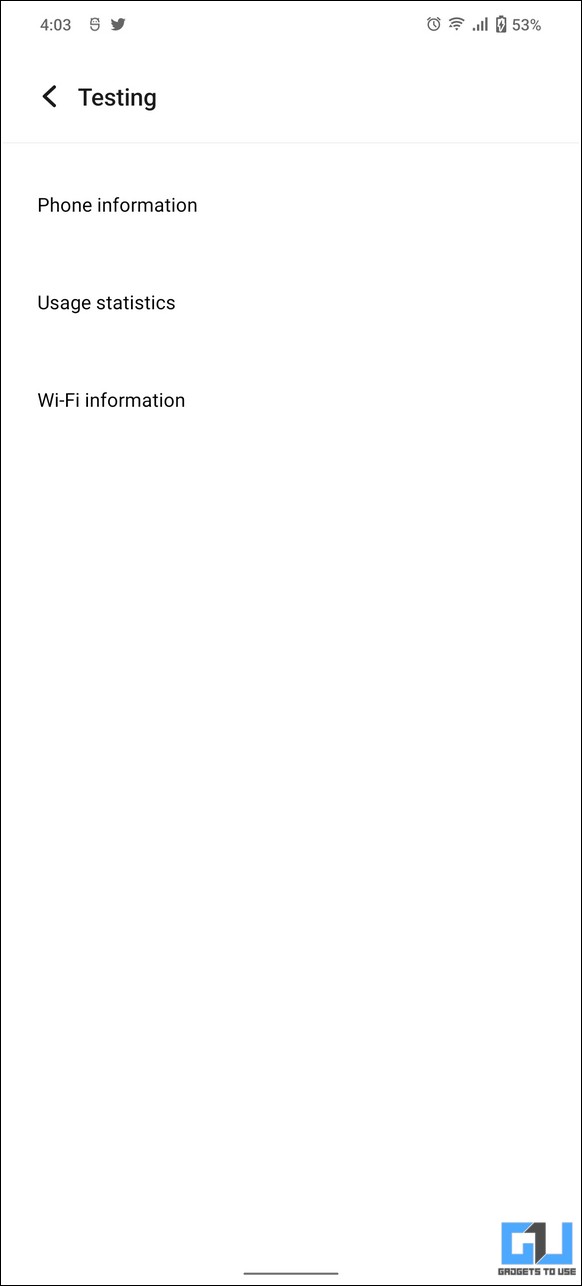Med uendelige debatter om dårlige effekter av hurtigladingforbrukere er nå mer bekymret enn noen gang for batterihelse av telefonene deres. Hvis du føler det på samme måte, kan vi hjelpe deg med å sjekke batteritilstanden til telefonen eller iPad i denne veiledningen. Les videre mens vi viser tre enkle metoder for å diagnostisere det samme. I mellomtiden kan du også lære å beskytte telefonen mot overlading.

3 måter å sjekke telefonens batteritilstand
Å sjekke smarttelefonens batteritilstand kan ikke bare hjelpe deg forbedre batterilevetiden men bistår også ved å varsle deg om at det er på tide med en batteribytte. Når det er sagt, la oss se på tre enkle metoder for å sjekke batterihelsen til enhver smarttelefon.
Sjekk batteritilstand fra systeminnstillinger
Den enkleste metoden for å undersøke batterihelsen til telefonen din er gjennom native systeminnstillinger. Slik kan du sjekke det samme på forskjellige mobiltelefoner:
Samsung-enheter
Hvis du eier en Samsung telefon, kan du installere Samsung Members-appen for å vite batterihelsestatusen til telefonen din. Følg disse enkle trinnene:
1. Installer Samsung-medlemmer appen og start den. Hvis du ikke finner den, kan du laste den ned ved å bruke APKPure.
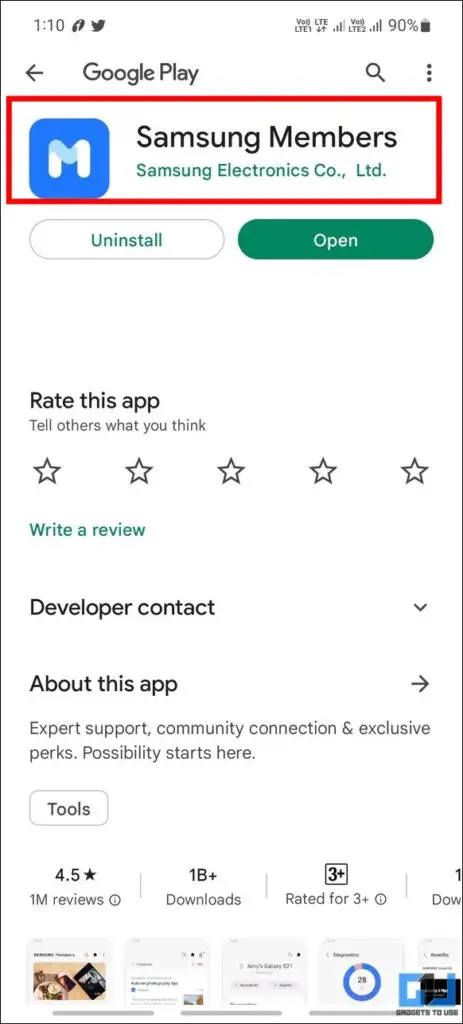
2. Deretter klikker du på Diagnostikk knappen og utvide Batteristatus alternativ.
3. Du kan nå se Batterihelse av din Samsung-telefon sammen med dens kapasitet. I tilfelle helsetilstanden er fattige, du bør få den erstattet av autoriserte servicesentre.
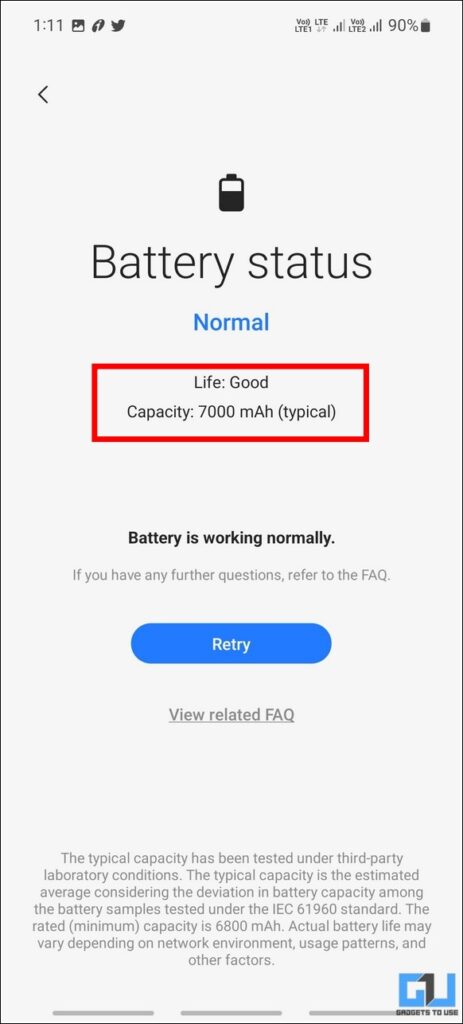
iPhones
I tillegg til å installere apper, eple gir en innebygd alternativ for å umiddelbart sjekke batteritilstanden til din iPhone. Ifølge Apple er et normalt batteri på iPhone designet for å beholde opptil 80 % av sin opprinnelige kapasitet etter 500 komplette ladesykluser. Følg disse enkle trinnene for å sjekke batteritilstanden til iPhone:
1. Gå til Innstillinger og trykk på Batteri.
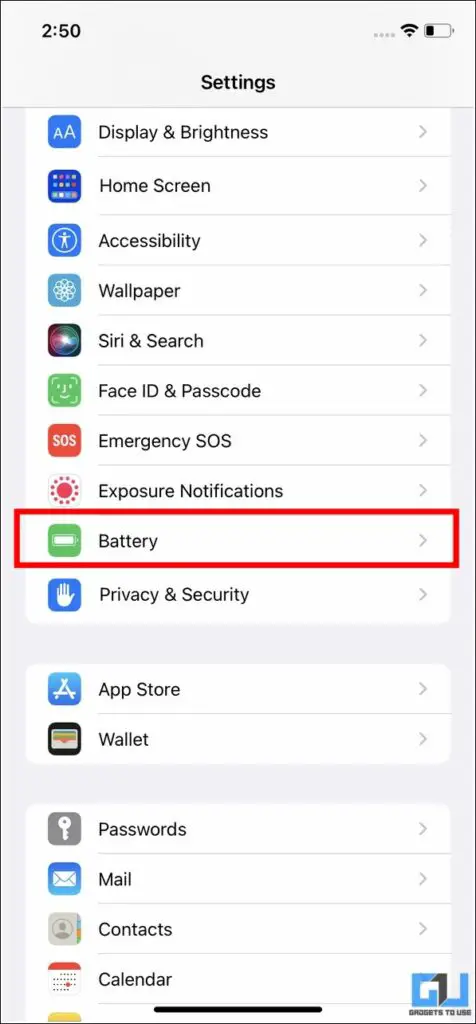
2. Deretter trykker du på Batterihelse og finn prosentandelen som vises ved siden av Maks kapasitet.
3. I tilfelle batteritilstanden er under 80 %, vil iPhone automatisk aktivere den reduserte ytelsesmodusen for å levere den beste ytelsen.
Pixel, Vivo, iQOO, Oppo, Redmi/Xiaomi-enheter
I motsetning til Samsung og OnePlus, tilbyr ikke andre smarttelefonprodusenter som Google, Vivo, Oppo og Redmi/Xiaomi et sikkert skuddalternativ for å finne ut batterihelsen til telefonen din. Imidlertid kan du få en bred idé om det samme ved å inspisere Batteribruk statistikk. Slik får du tilgang til det samme:
1. Gå til telefonen din Innstillinger og trykk på Batteri.
2. Deretter trykker du på Batteribruk og analyser den totale skjerm-på-tiden du får med bruken din.
3. Her kan du også se batteriforbruk knyttet til hver installert app på telefonen din.
4. Til slutt kan du spore og sammenligne skjerm-på-tidsdetaljene for hver dag for å få en bred idé om batteriets helse. En nedgang i denne sammenligningen kan indikere et problem med telefonens batterihelse.
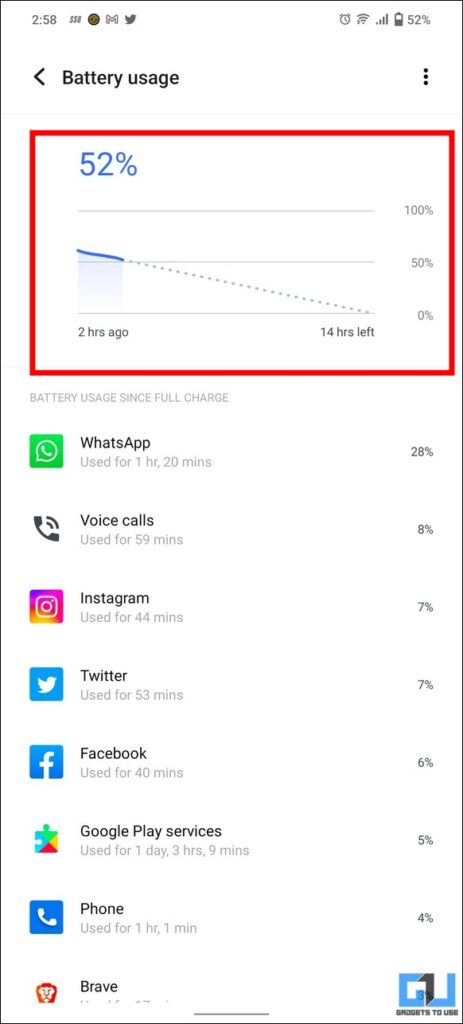
iPad
Å sjekke batteritilstanden til en iPad er ikke like enkelt som på iPhones. Heldigvis har vi undersøkt noen få metoder for å hjelpe deg med å undersøke og finne ut den nøyaktige batteritilstanden til iPad-en din. Gå over til vår raske forklaring for å sjekk batterihelse og ladesyklus på iPad å lære om det samme.
Tredjepartsapper for å sjekke batteritilstanden til telefonen
I tillegg til native systeminnstillinger, kan du også installere visse tredjepartsapper på Android-telefonen din for å nøye diagnostisere batteritilstanden. Apper som Ampere, AccuBattery og Electron gi et godt innblikk i ulike batteriparametere som ladehastighet, batterihelse og temperatur. Slik kan du bruke dem til din fordel:
Ampere
Ampere-appen overvåker lade- og utladingsstrømmen til smarttelefonens batteri for å anslå dets generelle helse. Følg disse trinnene for å installere og bruke denne appen på Android-telefonen din:
1. Installer Ampere App og starte den.
2. Koble telefonen til laderen og overvåk appen i noen ladesykluser.
3. Hvis batterihelsen din er opp til merket, vil du se “God” bemerkning ved siden av kolonnen Helse.
4. I tillegg kan du sveipe mot høyre for å få flere detaljer om telefonens batteri, for eksempel temperatur, maksimal kapasitet, spenning osv.
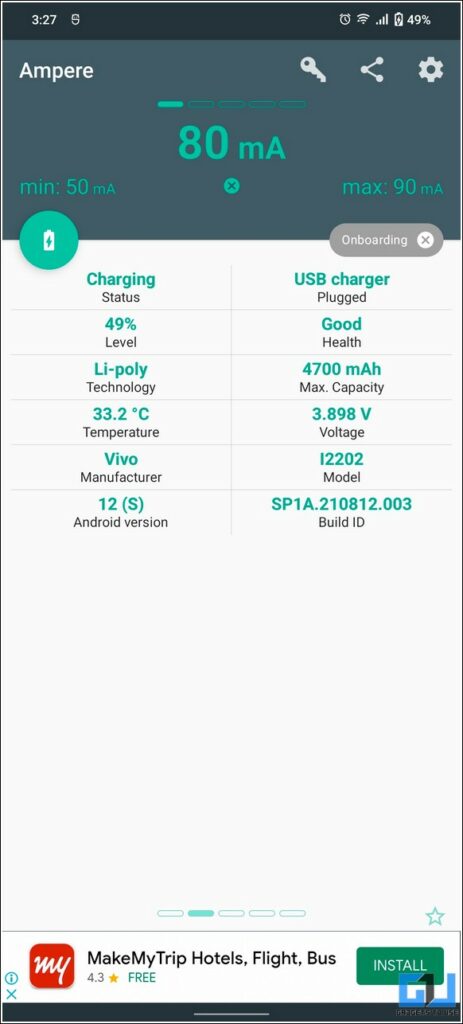
Elektron
I likhet med Ampere kan du installere Electron-appen på telefonen din for å få viktig informasjon om batteriet. Dette er hvordan:
1. Installer Elektron app på Android-telefonen din og trykk på Kalibreringsknapp for å kalibrere batteriet.
2. Appen vil kjøre ulike testverdier for å gi deg informasjon om enhetens batterihelse.
3. Foruten helse, kan du også analysere forskjellige batteriparametere som f.eks temperatur, spenning, type og status for å få en bedre forståelse av telefonens tilstand.
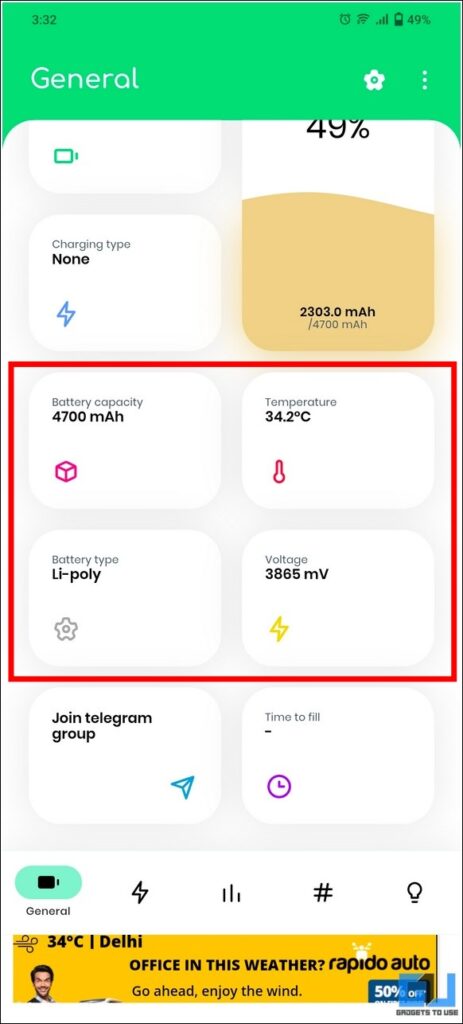
AccuBattery
AccuBattery er en annen virkelig bemerkelsesverdig app som gir deg en idé om telefonens batterihelse ved å analysere kontinuerlige lade- og utladingssykluser. Følg vår detaljert veiledning om AccuBattery-appen for å få et bredt estimat av enhetens batterihelse.
Sjekk batterihelsen via USSD-koder på Android
Noen Android-enheter har en innebygd diagnostikkmeny som du kan bruke for å få tilgang til informasjon om telefonens batteritilstand. For dette må du slå en bestemt hemmelig kode for å få tilgang til slik informasjon. Dette er hvordan:
1. Slå *#*#4636#*#* på telefonens talltastatur. Du trenger ikke å trykke på den grønne skiveknappen for å få tilgang til den, den vil åpne seg så snart du skriver inn koden.
2. De Testing av grensesnitt skal åpnes på enheten din. Hvis du er heldig, finner du muligheten for Batteriinformasjon viser statusen til telefonens batteritilstand.
Bonus: Tips for å forhindre nedbryting av telefonbatteri
Hvis du ønsker å sikre lengre batterilevetid med god helse på smarttelefonen din, har vi samlet noen tips du kan følge:
- Unngå ekstreme nivåer som lading til 100 % eller utlading helt til 0 %.
- Prøv å holde batteriet i 40-80 %-sonen. Hyppige, små etterfyllinger er bedre enn full opplading.
- Unngå hurtiglading hvis du ikke har det travelt.
- Hold telefonen i en kjølig atmosfære, spesielt mens den lader. Vennligst ikke bruk den mens den er koblet til.
- Bruk disse batterisparetips når det er mulig. Mindre drenering = færre oppladninger.
- Bruk originalen lader og kabel eller i det minste en sertifisert tredjepartslader med samme spesifikasjon.
- Selv om telefoner slutter å lade ved 100 %, bør du likevel unngå lading over natten.
- Hvis du oppbevarer telefonen over lengre tid, lad batteriet til 50 % i stedet for 100 %
Vanlige spørsmål
Spørsmål: Hvordan sjekke batteritilstanden til en bærbar datamaskin?
EN: Du kan enkelt undersøke batterihelsen til den bærbare datamaskinen som kjører på Windows 11 ved å følge vår detaljert forklaring på det samme.
Spørsmål: Hvordan kan du sjekke batteritilstanden på OnePlus-smarttelefoner?
EN: Tidligere ble OnePlus Diagnostic-appen brukt for å hjelpe deg med slik statistikk. Men nå siden det ikke fungerer, kan du bruke tredjepartsappene nevnt ovenfor for å måle telefonens batterihelse.
Spørsmål: Hva er koden for å sjekke batteritilstanden på Android-telefoner?
EN: Du kan ringe *#*#4636#*#* på telefonen for å få tilgang til testappen. Men hvis dette ikke fungerer for telefonen din, kan du installere tredjepartsappene nevnt ovenfor.
Avslutning: Overvåk telefonens batteritilstand
Så det er alt for de forskjellige metodene for å sjekke batteritilstanden til telefonen din. Hvis denne veiledningen har hjulpet deg med å lykkes med å diagnostisere det samme, trykk på liker-knappen og del den. Sjekk ut andre nyttige tips lenket nedenfor, og følg med for flere nyttige forklaringer.
Du kan være interessert i:
Du kan også følge oss for umiddelbare teknologinyheter på Google Nyheter eller for tips og triks, anmeldelser av smarttelefoner og dingser, bli med GadgetsToUse Telegram Group eller abonner for de siste anmeldelsesvideoene GadgetsToUse Youtube-kanal.